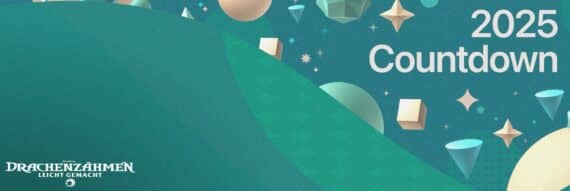Es ist sehr wichtig, regelmäßig seine Fotos zu sichern. Denn wenn Dein iPhone einmal einen Defekt erleidet, kann es sein, dass diese ansonsten nicht mehr zu retten sind. Hier erfährst Du, wie Du Deine Videos und Bilder schnell und einfach auf Deinen Computer überträgst. Du findest für Macs wie auch für Windows-PCs die passende Anleitung.
AnyMP4 iPhone Transfer Pro
Mit AnyMP4 iPhone Transfer Pro transferierst Du Bilder, Musik und sogar auch Videos von Deinem iPhone auf den Computer. Das Programm lässt sich einfach bedienen und eignet sich auch für Neulinge. Auch kannst Du zum Beispiel Bilder von iPhone zu iPhone übertragen.
Fotos vom iPhone auf den Mac
Wenn Du sowohl ein iPhone wie auch einen Mac besitzt, solltest Du das Programm iCloud-Fotos verwenden. Denn das Tool sorgt dafür, dass Deine Bilder wie auch Deine Videos immer schnell und automatisch verfügbar sind. Somit entfällt das aufwändige Übertragen der Bilder per USB-Kabel oder per Bluetooth. Stattdessen synchronisierst Du Deine Geräte ganz einfach miteinander und kannst sogar von unterwegs aus auf Deine Bilder und Videos zugreifen. Das gilt sowohl für ein Handy wie auch für ein Tablet oder einen Mac. Auf jedem der genannten Geräte kannst Du die Fotos speichern und somit eine Sicherungskopie erstellen.
Auch wenn Du einmal zum Beispiel ein Bild bearbeitest, werden die jeweiligen Änderungen übertragen. Damit bist Du immer mit jedem Apple-Gerät auf dem aktuellen Stand. Beachte aber, dass die Bilder, die Du auf der iCloud speicherst, auch einen bestimmten Speicherplatz einnehmen. Kontrolliere diesen regelmäßig und sorge so dafür, dass stets ausreichend Kapazität zur Verfügung steht, um auch die neuen Bilder hochzuladen. Zudem besteht die Möglichkeit, den Speicherplatz zu erweitern.
Willst Du die Fotos hingegen direkt auf Deinem Mac speichern, nutzt Du ein USB-Kabel. Sobald die Verbindung hergestellt ist, klickst Du auf „Importieren“ und wählst dann die Bilder und Videos aus, die Du auf dem Computer sichern willst.
Fotos vom iPhone auf den Windows-PC
Schalte Dein Smartphone ein und entsperre es. Nun verbindest Du es mit dem Windows-PC über ein USB-Kabel. Inzwischen sollte sich wieder die Schaltfläche „Importieren“ öffnen, die Du anklickst. Im nächsten Schritt wählst Du die Ordner beziehungsweise die Bilder aus, die Du auf Deinem Computer speichern willst. Folge jetzt den Anweisungen auf dem Bildschirm und nachdem Du alle Dateien gesichert hast, klickst Du in der Symbolleiste auf Hardware sicher entfernen. So gewährleistest Du, dass nicht versehentlich Daten verloren gehen.